来源:小编 更新:2025-08-05 20:59:21
用手机看
亲爱的读者,你是否曾梦想着在Mac系统上搭建一个安卓开发环境?想象你可以在优雅的MacBook上,用你喜欢的编程语言,为安卓平台开发应用。今天,就让我带你一步步走进这个奇妙的世界,一起搭建属于你的安卓开发乐园吧!

在开始搭建安卓开发环境之前,你需要准备以下工具和软件:
1. Mac系统:确保你的Mac系统是最新版本,以便支持最新的开发工具。
2. Android Studio:这是官方推荐的安卓开发工具,提供了丰富的功能,包括代码编辑、调试、性能分析等。
3. Java Development Kit (JDK):安卓开发需要Java环境,因此需要安装JDK。
4. Android SDK Platform-Tools:这些工具提供了与安卓设备通信的功能,如ADB命令行工具。

1. 访问Android Studio官网(https://developer.android.com/studio),下载适用于Mac的安装包。
2. 打开下载的文件,双击安装包开始安装。
3. 遵循安装向导的提示,完成安装。
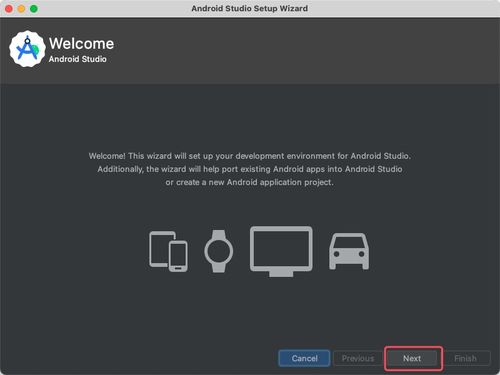
1. 访问Oracle官网(https://www.oracle.com/java/technologies/javase-downloads.html),下载适用于Mac的JDK。
2. 打开下载的文件,双击安装包开始安装。
3. 在安装过程中,选择“Customize install”选项,确保勾选了“JDK”和“JRE”。
4. 完成安装后,打开终端,输入以下命令检查JDK版本:
```
java -version
```
如果显示正确的版本信息,说明JDK安装成功。
1. 在Android Studio安装过程中,会提示你下载SDK Platform-Tools。如果你没有下载,可以手动下载。
2. 访问Android SDK Platform-Tools官网(https://developer.android.com/studio/releases/platform-tools),下载适用于Mac的安装包。
3. 解压下载的文件,将解压后的文件夹移动到Mac的根目录下。
4. 打开终端,输入以下命令将SDK Platform-Tools添加到环境变量中:
```
echo 'export PATH=$PATH:/path/to/sdk/platform-tools' >> ~/.bash_profile
source ~/.bash_profile
```
将`/path/to/sdk/platform-tools`替换为SDK Platform-Tools的实际路径。
1. 打开Android Studio,点击“Configure”按钮。
2. 在“SDK Location”选项中,选择SDK Platform-Tools的路径。
3. 在“JDK Location”选项中,选择JDK的路径。
4. 点击“OK”按钮,完成配置。
1. 打开Android Studio,点击“Start a new Android Studio project”。
2. 选择一个模板,例如“Empty Activity”。
3. 输入项目名称、保存位置等信息,点击“Finish”按钮。
4. 在打开的项目中,你可以看到默认的Activity代码和布局文件。
1. 连接你的安卓设备,或者使用模拟器。
2. 在Android Studio中,点击“Run”按钮。
3. 选择你的设备或模拟器,点击“OK”按钮。
4. 如果一切顺利,你的安卓应用将在设备或模拟器上运行。
恭喜你!你已经成功在Mac系统上搭建了安卓开发环境,并创建了一个简单的安卓应用。接下来,你可以继续学习安卓开发,探索更多有趣的功能和技巧。祝你在安卓开发的道路上越走越远!